Gitis võib Giti varjunimede loomine aidata teil tõhusamalt töötada, suurendada tootlikkust, isikupärastada töövoogu ning parandada skriptide ja töövoogude loetavust. Giti varjunimesid saab kohandada vastavalt nende isiklikele eelistustele ja töövoogudele. Nad saavad luua arendusstiilile omaseid varjunimesid, mis võimaldavad kasutajatel tõhusamalt ja tõhusamalt töötada.
Selles õpetuses räägitakse:
Mis on Git-aliased?
Giti varjunimed on sageli kasutatavate Git-käskude kohandatud otseteed. Need võimaldavad Giti kasutajatel luua pikema või keerukama Git-käsu jaoks lühema või meeldejäävama käsu. Giti varjunimed võivad säästa aega ja vähendada tavaliste Giti ülesannete jaoks vajalikku tippimist.
Kuidas luua ja kasutada Giti varjunimesid?
Giti varjunimede loomiseks ja kasutamiseks kasutage järgmist süntaksit:
git konfiguratsioon -- globaalne teise nimega. < alias-nimi > '
Ülaltoodud süntaksis:
-
- Asendage ' alias-nimi ” otsetee nimega, mille soovite käsule määrata.
- “ git-käsk ” tähistab käsku, millele soovid pseudonüümi teha.
Näide 1: looge käsu „checkout” jaoks alias
Git 'checkout' käsule varjunime loomiseks/tegemiseks proovige alltoodud protseduuri:
-
- Liikuge märgitud Giti hoidlasse.
- Giti jaoks Giti varjunime loomine ' kassasse ” käsk.
- Loetlege kõik harud.
- Kasutage Giti varjunime ' co ” ja lülitage teisele harule.
1. samm: liikuge kohaliku Giti kataloogi
Esmalt käivitage ' cd' käsk ja navigeerige määratud hoidlasse:
cd 'C:\Users\user\Git\projectrepo'
2. samm: looge alias
Käivitage ' git käsk – globaalne varjunimi ” käsk ja määrake varjunime nimi. Lisaks lisage käsk Git, mille varjunime soovite luua:
git konfiguratsioon -- globaalne alias.co kassasse
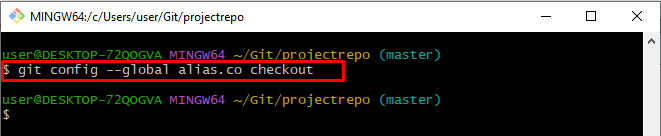
3. samm: loetlege kõik filiaalid
Järgmisena loetlege kõik märgitud hoidla harud, kasutades nuppu ' git filiaal 'käsk:
git filiaal
Allpool toodud väljund näitab kõiki Giti kohaliku hoidla harusid ja tärni ' * ' kõrval meister ” filiaal täpsustab, et see on praegu töötav haru:

4. samm: kasutage kassasse kassast aliast
Nüüd kasutage tulemuse kontrollimiseks loodud varjunime Git-käsuna. Selleks käivitage ' git co ” koos filiaali nimega ja lülituge sellele:
git co tunnusjoon
On näha, et; oleme edukalt üle läinud ' tunnusjoon ” filiaal:
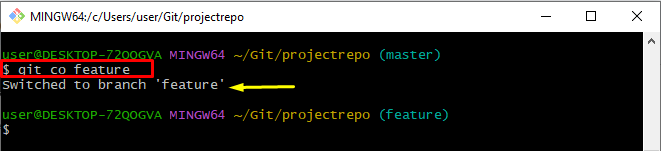
Parema mõistmise huvides arutame veel ühte näidet.
Näide 2: looge käsule 'git log' alias
Pseudonüümi loomiseks ' git logi ', järgige allolevat protseduuri:
-
- Käivitage ' git config – globaalne alias ” käsk varjunime tegemiseks.
- Kasutage Git-käsuna pseudonüümi 'l' loomine.
1. samm: looge 'git logi' alias
Kasuta ' git config – globaalne alias ” käsk ja lisage nimi käsule, millele soovite pseudonüümi luua:
git konfiguratsioon -- globaalne alias.l logi
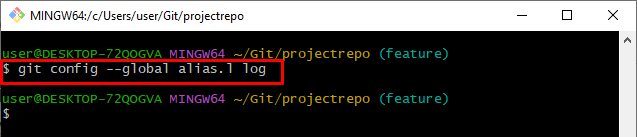
2. samm: kasutage git logi aliast
Täieliku Giti logi ajaloo vaatamiseks käivitage ' mine l ” aliase käsk:
git l
Võib märgata, et Giti logi ajalugu on edukalt kuvatud:
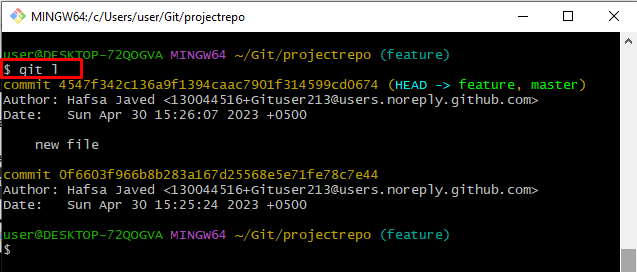
Kuidas tühistada Giti varjunimed?
Git-aliase tühistamiseks kasutage alltoodud süntaksit:
git konfiguratsioon -- globaalne -- lülitamata teise nimega. < alias-nimi >
Näide
Giti logi pseudonüümi tühistamiseks ' l ” määratud hoidlast käivitage alltoodud käsk:
git konfiguratsioon -- globaalne -- lülitamata alias.l
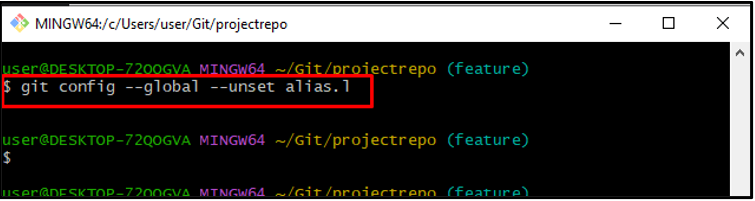
See kõik puudutab Giti varjunime loomist, kasutamist ja tühistamist.
Järeldus
Git-käsu jaoks pseudonüümi loomiseks liikuge esmalt märgitud Giti hoidlasse ja looge Git-käsule Git-alias, kasutades käsku ' git config – globaalne alias ” käsk. Seejärel kasutage Git-käsuna Git-aliast. Selles õpetuses on kirjeldatud Giti varjunime loomise ja kasutamise meetodit.